win7资源保护找到了损坏文件但无法修复其中某些文件怎么解决 Win7资源保护找到损坏文件无法修复怎么办
Win7资源保护是Windows 7系统中的一个重要功能,用于保护系统文件的完整性,当系统发现某些文件损坏时,会自动尝试修复。有时候资源保护找到了损坏文件却无法完全修复,这时候我们可以尝试手动修复或者通过系统还原来解决问题。如果这些方法都无效,可能需要重新安装系统或者找专业技术人员帮助解决。
解决方法:
1、Windows7操作系统出错,右键点击CMD→以管理员身份运行。
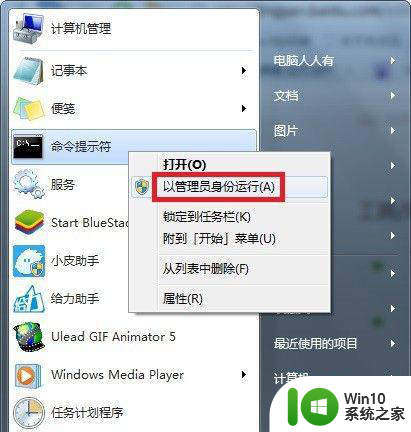
2、开始→运行→输入:CMD 点击确定(或按回车键),打开命令符窗口。在命令符窗口中输入修复命令: sfc /scannow (回车执行)。

3、100%扫描完了,但有提示:Windows资源保护找到了损坏文件无法修复其中某些文件。

4、然后在命令提示符窗口输入命令(回车执行):findstr /C:"[SR] Cannot repair member file" %windir%logscbscbs.log >"%userprofile%Desktopsfcdetails.txt"。
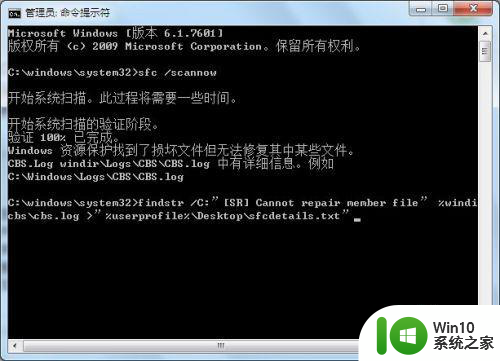
5、文件名、目录名或卷标语法不正确(网上很多命令是错的)。这是一个错误的命令,问题在于使用了中文输入法的双引号。

6、正确的命令输入之后,就不会出错,并且返回命令符。
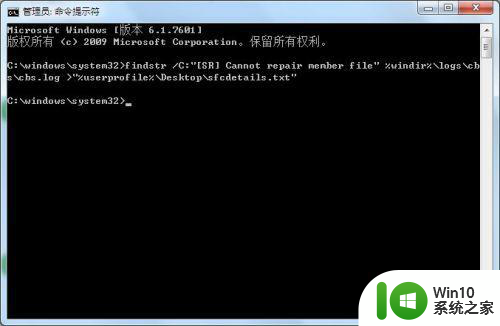
7、之后在桌面生成一个名为“sfcdetails.txt”的文件。
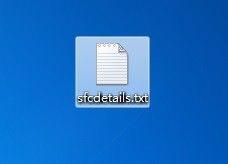
8、打开它,查看无法修复的损坏文件的文件名。
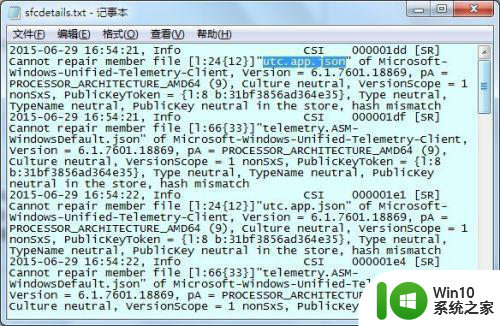
9、先去除所有的启动项,看是否有改善。

10、之前,装了一个手机模拟器,看起来和此有关的!卸载。
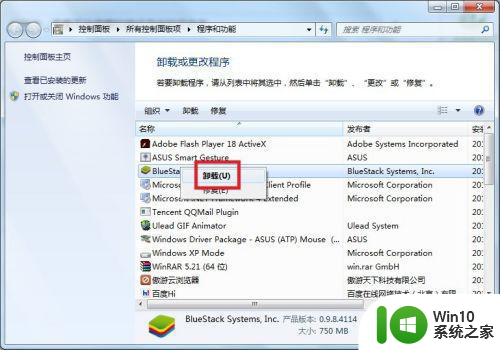
以上就是win7资源保护找到了损坏文件但无法修复其中某些文件怎么解决的全部内容,有遇到相同问题的用户可参考本文中介绍的步骤来进行修复,希望能够对大家有所帮助。
win7资源保护找到了损坏文件但无法修复其中某些文件怎么解决 Win7资源保护找到损坏文件无法修复怎么办相关教程
- win7电脑提示资源保护找到了损坏文件但无法修复其中某些文件解决步骤 win7电脑资源保护找到了损坏文件但无法修复解决方法
- 怎么解决windows资源保护无法启动修复服务win764位 windows资源保护无法启动修复服务win7 64位怎么办
- win7bcd文件损坏的解决方法 win7如何修复损坏的bcd文件
- win7系统显示文件或目录损坏且无法读取怎么办 Win7系统文件损坏无法读取怎么修复
- win7打开文件提示“事件日志文件被损坏”的解决方法 win7打开文件时提示“事件日志文件被损坏”怎么修复
- w7电脑文件坏了的解决方法 w7系统文件损坏怎么修复
- 0x570文件或目录损坏且无法读取win7如何解决 win7文件或目录损坏怎么修复
- win7bcd文件的修复方法 win7bcd文件损坏了怎么修复
- win7便签损坏的修复方法 win7便签损坏无法修复怎么办
- win7excel词典文件丢失或损坏的修复方法 Win7 Excel词典文件找不到怎么办
- 教你修复已经受损的win7系统文件 win7系统文件损坏怎么修复方法
- win7系统损坏的修复方案 win7系统文件如何修复
- window7电脑开机stop:c000021a{fata systemerror}蓝屏修复方法 Windows7电脑开机蓝屏stop c000021a错误修复方法
- win7访问共享文件夹记不住凭据如何解决 Windows 7 记住网络共享文件夹凭据设置方法
- win7重启提示Press Ctrl+Alt+Del to restart怎么办 Win7重启提示按下Ctrl Alt Del无法进入系统怎么办
- 笔记本win7无线适配器或访问点有问题解决方法 笔记本win7无线适配器无法连接网络解决方法
win7系统教程推荐
- 1 win7访问共享文件夹记不住凭据如何解决 Windows 7 记住网络共享文件夹凭据设置方法
- 2 笔记本win7无线适配器或访问点有问题解决方法 笔记本win7无线适配器无法连接网络解决方法
- 3 win7系统怎么取消开机密码?win7开机密码怎么取消 win7系统如何取消开机密码
- 4 win7 32位系统快速清理开始菜单中的程序使用记录的方法 如何清理win7 32位系统开始菜单中的程序使用记录
- 5 win7自动修复无法修复你的电脑的具体处理方法 win7自动修复无法修复的原因和解决方法
- 6 电脑显示屏不亮但是主机已开机win7如何修复 电脑显示屏黑屏但主机已开机怎么办win7
- 7 win7系统新建卷提示无法在此分配空间中创建新建卷如何修复 win7系统新建卷无法分配空间如何解决
- 8 一个意外的错误使你无法复制该文件win7的解决方案 win7文件复制失败怎么办
- 9 win7系统连接蓝牙耳机没声音怎么修复 win7系统连接蓝牙耳机无声音问题解决方法
- 10 win7系统键盘wasd和方向键调换了怎么办 win7系统键盘wasd和方向键调换后无法恢复
win7系统推荐
- 1 深度技术ghost win7 sp1 64位标准专业版下载v2023.12
- 2 风林火山ghost win7 64位标准精简版v2023.12
- 3 电脑公司ghost win7 64位纯净免激活版v2023.12
- 4 电脑公司ghost win7 sp1 32位中文旗舰版下载v2023.12
- 5 电脑公司ghost windows7 sp1 64位官方专业版下载v2023.12
- 6 电脑公司win7免激活旗舰版64位v2023.12
- 7 系统之家ghost win7 32位稳定精简版v2023.12
- 8 技术员联盟ghost win7 sp1 64位纯净专业版v2023.12
- 9 绿茶ghost win7 64位快速完整版v2023.12
- 10 番茄花园ghost win7 sp1 32位旗舰装机版v2023.12